MEMBUAT TABEL DENGAN PHPMYADMIN. MENGEDIT TABEL DENGAN PHPMYADMIN. MENGHAPUS TABEL DENGAN PHPMYADMIN
Nama : Rahdat Jajuly
Kelas : 05tple009
Nim : 211011401040
I. Membuat Tabel Dengan phpMyAdmin
Untuk membuat tabel dengan phpMyAdmin, langkah yang diperlukan adalah:
- Pilih database dengan mengklik nama database yang ada di panel sebelah kiri, atau klik link nama database pada breadcrumbs, selanjutnya akan muncul daftar tabel (jika ada) yang ada pada database tersebut.
- Pada bagian “Create table” (berada disebelah bawah daftar tabel), isikan nama tabel dan jumlah kolom yang ingin dibuat (jumlah kolom bisa juga ditambahkan nanti), kemudian klik tombol GO
Sampai disini tabel belum terbentuk, kita harus mendefinisikan nama kolom.
- Isikan detail kolom sesuai yang diinginkan.
Beberapa hal yang perlu diketahui:
- Name: isikan nama kolom yang diinginkan, nama kolom sebaiknya mencerminkan isi kolom, misal:
total_diskon, yang berarti total diskon yang diperoleh. - Type: pilih tipe yang sesuai. Tipe ini banyak sekali jenisnya, yang umum digunakan adalah:
- INT, SMALLINT, BIGINT digunakan untuk angka yang biasanya akan digunakan untuk operasi bilangan seperti penjumlahan, perkalian, dll
- CHAR dan VARCHAR untuk string, bisa angka (yang tidak digunakan untuk operasi bilangan – misal kode cabang), huruf, gabungan angka dan huruf, dll, dengan batas maksimal 255 karakter. CHAR digunakan untuk jumlah karakter tetap, sedangkan VARCHAR untuk jumlah karakter berubah ubah.
- DATE: digunakan untuk menyimpan tanggal dengan format: yyyy-mm-dd.
- DATE TIME: digunakan untuk menyimpan tanggal dan waktu dengan format: yyyy-mm-dd hh-mm-ss.
- TEXT: untuk string/teks dengan panjang diatas 255 karakter.
- Length/Values. Harus diisi jika kita menggunakan Type CHAR atau VARCHAR
- Default: digunakan ketika kita mengisi nilai pada row, namun kita tidak mendefinisikan nilai pada kolom tersebut, maka kita diberi pilihan apakah nilainya None, NULL, dll.
- Collation. Menentukan jenis collation yang digunakan, bisa dikosongkan. Kita bisa menggunakan collation level tabel.
- Index: bisa dipilih misal PRIMARY yang nantinya kolom tersebut akan digunakan sebagai primary key.
- A_I. Auto Increment: Digunakan agar secara otomatis nilai kolom berisi angka berurutan dari 1,2,3, dst. A_I dapat digunakan JIKA sebelumnya memilih index PRIMARY.
- Name: isikan nama kolom yang diinginkan, nama kolom sebaiknya mencerminkan isi kolom, misal:
- Pilih Collation tabel, bisa disosongkan. Jika dikosongkan, maka tabel akan menggunakan collation yang digunakan oleh Database.
- Pilih Storage Engine. Mudahnya, pilih InnoDB jika tabel tersebut sering digunakan untuk insert dan update, dan pilih MyISAM jika tabel tersebut hanya untuk dibaca, jarang di insert maupun di update. Hal in akan meningkatkan perfomance tabel.
- Setelah selesai, klik tombol Save.
Catatan: Pada tahap ini sobat juga dapat mengubah nama tabel dengan mengubah bagian Table name: yang ada pada bagian atas, atau menambah jumlah kolom dengan mengklik tombol GO di sebelah nama tabel
Setelah berhasil, maka akan muncul nama tabel yang kita buat tadi di panel sebelah kiri, disebelah bawah nama database dimana tabel tersebut dibuat.
Selesai, demikian cara membuat tabel dengan phpMyAdmin.
II. Mengedit Tabel Dengan phpMyAdmin
Setelah berhasil membuat tabel, terkadang baru diketahui kemudian bahwa telah terjadi kesalahan atau telah terjadi perubahan pada struktur tabel, termasuk merubah urutan tabel, yang membuat kita perlu untuk meng-edit tabel tersebut.
Untuk mengedit tabel dengan phpMyAdmin, ikuti langkah berikut:
- Masuk ke struktur tabel. Caranya dapat dilakukan dengan mengklik nama database, kemudian klik link “structure” pada tabel yang diinginkan.
atau jika sudah membuka tabel (cirinya di breadcrumbs ada nama tabel) dapat langsung mengklik tab “Structure” yang ada di sebelah atas.
- Selanjutnya tentukan kolom yang ingin diedit kemudian klik link change pada bagian action.
atau untuk mengedit banyak kolom sekaligus, klik checkbox yang berada di sebelah kiri nama kolom atau klik Check All jika ingin mencentang semuanya, kemudian klik tombol Change yang berada di sebelah bawah.
- Kemudian ubah parameter yang ada, penjelasan tentang parameter dapat dilihat pada bagian sebelumnya (pembuatan tabel), yang sedikit berbeda dari menu pembuatan tabel adalah pada menu edit tabel, terdapat pilihan “Move Column” yang akan digunakan untuk menggeser urutan kolom.
- Setelah selesai klik tombol Save
Selesai, demikian cara mengedit tabel dengan phpMyAdmin.
III. Menghapus Tabel Dengan phpMyAdmin
Selanjutnya, terkadang tabel yang ada sudah tidak diperlukan lagi, baik karena terjadi perubahan struktur atau karena hal lain, yang membuat kita perlu untuk menghapusnya.
Untuk menghapus tabel dengan phpMyAdmin, langkah yang kita perlukan adalah:
- Klik nama database kemudian klik tabel yang ingin dihapus, kemudian klik link “Drop”
- Jika ingin menghapus banyak tabel sekaligus, klik checkbox yang ada di sebelah kiri nama tabel kemudian klik dropdown menu “With Selected” yang ada di sebelah bawah, kemudian pilih “Drop”.
- Atau jika sedang membuka tabel tersebut (tandanya pada breadcrumb ada link Table) maka bisa langsung mengklik tab menu “Operations”. Selanjutnya, pada bagian “Delete data or table” klik link “delete the table (DROP)”
Selesai, demikian cara menghapus tabel dengan phpMyAdmin.

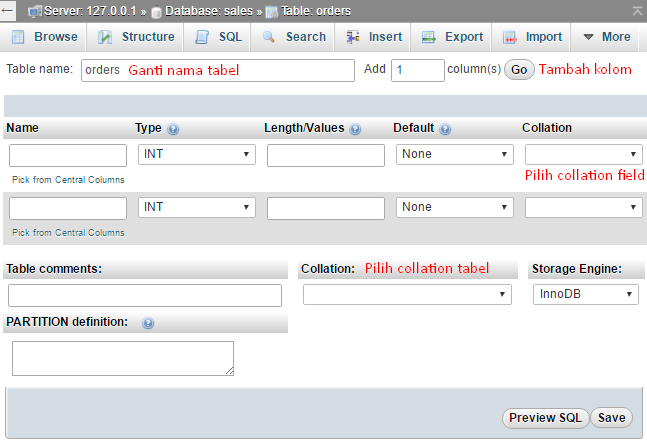
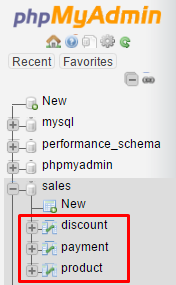
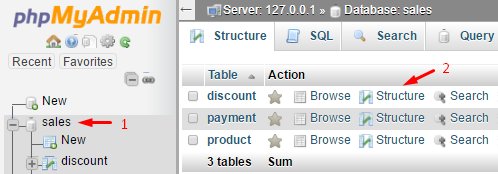


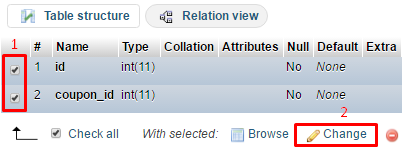

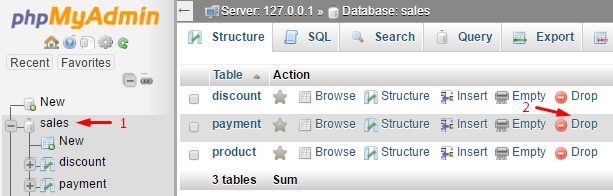


Komentar
Posting Komentar